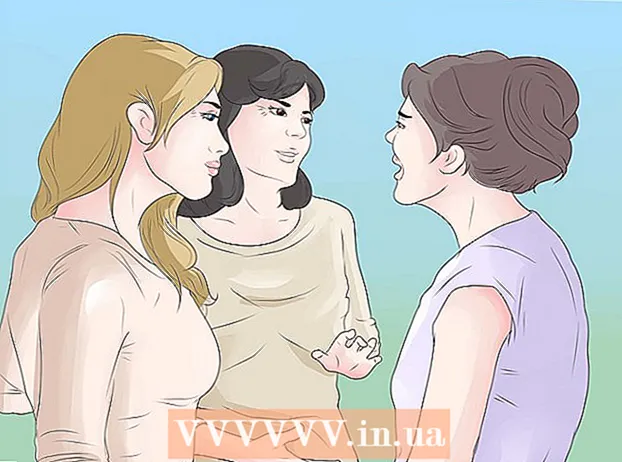Հեղինակ:
Mark Sanchez
Ստեղծման Ամսաթիվը:
1 Հունվար 2021
Թարմացման Ամսաթիվը:
3 Հուլիս 2024

Բովանդակություն
- Քայլեր
- Մաս 1 -ից 4 -ը. Ինչպես պատրաստվել ստուգաչափման
- Մաս 2 -ից 4 -ը. Ինչպես չափագրել Windows- ում
- Մաս 3 -ից 4 -ը. Ինչպես չափագրել macOS- ում
- 4 -րդ մաս 4 -ից. Ինչպես օգտագործել գունաչափը
- Խորհուրդներ
- Գուշացումներ
Այս հոդվածը ցույց կտա ձեզ, թե ինչպես կարելի է չափագրել ձեր համակարգչի մոնիտորը `համոզվելու համար, որ գույնի և լուսավորության պարամետրերը ճիշտ են: Ձեր մոնիտորի ճշգրտումը կարևոր է, եթե ստեղծում կամ խմբագրում եք վիզուալ նախագծեր. Հիշեք, որ վատ ճշգրտումը կարող է պատճառ դառնալ, որ ձեր նախագիծը տարբերվի այլ մարդկանց մոնիտորներից:
Քայլեր
Մաս 1 -ից 4 -ը. Ինչպես պատրաստվել ստուգաչափման
- 1 Որոշեք, թե երբ է անհրաժեշտ մոնիտորի չափաբերումը: Սովորաբար, բարձր հստակության (4K) մոնիտորներին անհրաժեշտ է որոշակի ճշգրտում ՝ գույներն ու տարրերը ճիշտ ցուցադրելու համար: Նման մոնիտորի չափագրման ձախողումը կարող է հանգեցնել հյուսվածքների պղտորման:
- Owerածր լուծաչափի մոնիտորները (օրինակ ՝ 720p), հատկապես խաղերի համար օգտագործվողները, կարիք չունեն ստուգաչափման (չնայած որ չափագրումը նրանց վնաս չի պատճառի):
- Ներկառուցված մոնիտորները (դյուրակիր համակարգիչների մեջ) սովորաբար կարիք չունեն ստուգաչափման, սակայն դրանք կարող են չափվել այնպես, ինչպես սովորական մոնիտորը:
- 2 Մաքրել մոնիտորը (անհրաժեշտության դեպքում): Եթե ձեր մոնիտորը կեղտոտ է, սրբեք այն:
- 3 Տեղադրեք մոնիտորը չեզոք միջավայրում: Մոնիտորը պետք է զերծ լինի շողալուց և ուղղակի լույսից: Հետեւաբար, տեղադրեք ձեր մոնիտորը այնտեղ, որտեղ այն չի ենթարկվի ուղղակի բնական կամ արհեստական լույսի:
- 4 Միացրեք ձեր մոնիտորը բարձրորակ մալուխով: Հնարավորության դեպքում միացրեք ձեր մոնիտորը ձեր համակարգչին `օգտագործելով DisplayPort մալուխը:
- Եթե չկա DisplayPort միակցիչ, օգտագործեք HDMI մալուխ, այլ ոչ թե DVI կամ VGA մալուխ:
- 5 Միացրեք մոնիտորը առնվազն 30 րոպե: Դա արեք, որպեսզի այն տաքանա:
- Եթե ձեր համակարգչում միացված է քնի ռեժիմը կամ էկրանապահիչը, մի քանի րոպեն մեկ տեղափոխեք մկնիկը ՝ էկրանն անջատելուց խուսափելու համար:
- 6 Վերադարձեք մոնիտորի լուծաչափը իր նախնական արժեքին (անհրաժեշտության դեպքում): Լռելյայն, մոնիտորը պետք է աշխատի հնարավորինս բարձր լուծաչափով, որն անհրաժեշտ է դրա ճշգրտման համար.
- Պատուհաններ - բացեք մեկնարկի ընտրացանկը
 և կտտացրեք «Ընտրանքներ»
և կտտացրեք «Ընտրանքներ»  > Համակարգ> Displayուցադրել> Բանաձև և ընտրել Առաջարկվող: Կտտացրեք «Պահել», երբ հուշում է:
> Համակարգ> Displayուցադրել> Բանաձև և ընտրել Առաջարկվող: Կտտացրեք «Պահել», երբ հուշում է: - Mac - բացեք «Apple» ընտրացանկը
 , կտտացրեք Համակարգի նախապատվություններ> Մոնիտորներ> Մոնիտոր, պահեք ⌥ Տարբերակ և կտտացրեք «Scaled», ընտրեք միացված մոնիտորը և նշեք «Default» - ի կողքին գտնվող վանդակը:
, կտտացրեք Համակարգի նախապատվություններ> Մոնիտորներ> Մոնիտոր, պահեք ⌥ Տարբերակ և կտտացրեք «Scaled», ընտրեք միացված մոնիտորը և նշեք «Default» - ի կողքին գտնվող վանդակը:
- Պատուհաններ - բացեք մեկնարկի ընտրացանկը
Մաս 2 -ից 4 -ը. Ինչպես չափագրել Windows- ում
- 1 Բացեք մեկնարկի ընտրացանկը
 . Կտտացրեք էկրանի ներքևի ձախ անկյունում գտնվող Windows- ի պատկերանշանին:
. Կտտացրեք էկրանի ներքևի ձախ անկյունում գտնվող Windows- ի պատկերանշանին: - 2 Բացեք ստուգաչափման գործիքը: Մուտքագրեք ստուգաչափում, և այնուհետև կտտացրեք «Ստուգել էկրանի գույները» «Սկսել» ցանկի վերևում:
- 3 Համոզվեք, որ տրամաչափիչը ցուցադրվում է ճիշտ էկրանին: Եթե ունեք երկու մոնիտոր, ապա ստուգաչափման պատուհանը տեղափոխեք երկրորդ մոնիտոր:
- 4 Կտտացրեք Հետագայում. Այն գտնվում է էջի ներքևի աջ անկյունում:
- 5 Սահմանեք գործարանային գույնի կարգավորումներ: Անհրաժեշտության դեպքում բացեք մոնիտորի ընտրացանկը և ընտրեք գործարանի գույնի կարգավորումները:
- Անհրաժեշտ չէ դա անել, եթե երբեք չեք փոխել մոնիտորի գույնի կարգավորումները (և ոչ թե համակարգչի կարգավորումներում):
- Բաց թողեք այս քայլը, եթե ունեք նոութբուք:
- 6 Կտտացրեք Հետագայում. Այն գտնվում է էջի ներքևի աջ անկյունում:
- 7 Քննեք Նորմալ Գամմա պատկերը և սեղմեք Հետագայում. Այս նկարը գտնվում է էջի մեջտեղում: Իդեալում, դուք պետք է կարգավորեք գամմա այս նկարի համաձայն:
- 8 Կարգավորեք մոնիտորի գամմա: Էջի ձախ կողմում գտնվող սահիկը տեղափոխեք վեր կամ վար ՝ գամմա փոխելու համար. Էջի կենտրոնում ցուցադրվող պատկերը պետք է նման լինի «Նորմալ գամմա» պատկերին:
- 9 Կրկնակի թակել Հետագայում. Այն գտնվում է էջի ներքևի աջ անկյունում:
- 10 Ուսումնասիրեք Normal Brightness պատկերը, այնուհետև սեղմեք Հետագայում. Եթե ունեք նոութբուք, կտտացրեք «Բաց թողնել» էջի կեսին, այնուհետև բաց թողեք հաջորդ երկու քայլերը:
- 11 Կարգավորեք ձեր մոնիտորի պայծառությունը: Բացեք մոնիտորի ընտրացանկը, ընտրեք Brightness տարբերակը, այնուհետև անհրաժեշտության դեպքում ավելացրեք կամ նվազեցրեք պայծառությունը:
- Կարգավորեք պայծառությունը ըստ նկարի ներքևում նշված չափանիշների:
- 12 Կտտացրեք Հետագայում. Այն գտնվում է էջի ներքևի աջ անկյունում: Կոնտրաստը կարգավորելու համար ձեզ կտանեն էջ:
- 13 Ուսումնասիրեք Normal Contrast նկարը, այնուհետև սեղմեք Հետագայում. Եթե ունեք նոութբուք, բաց թողեք հաջորդ երկու քայլերը:
- 14 Կարգավորեք ձեր մոնիտորի հակադրությունը: Բացեք մոնիտորի ընտրացանկը և ավելացրեք կամ նվազեցրեք հակադրությունը ՝ համաձայն նկարի ներքևում նշված չափանիշների:
- 15 Կրկնակի թակել Հետագայում. Այն գտնվում է էջի ներքևի աջ անկյունում:
- 16 Կարգավորեք գույնի հավասարակշռությունը: Էջի ներքևի մասում գտնվող յուրաքանչյուր սահիկ տեղափոխեք ձախ կամ աջ, մինչև էջի վերևի սանդղակում չեզոք (ոչ կանաչ, կարմիր կամ կապույտ) մոխրագույններ տեսնեք:
- 17 Կտտացրեք Հետագայում և դիտեք արդյունքը: Կտտացրեք «Նախորդ ստուգաչափում» ՝ տեսնելու, թե պատկերն ինչ տեսք ուներ մոնիտորի վրա նախքան ճշգրտումը, այնուհետև կտտացրեք «Ընթացիկ չափագրում» ՝ դրանք համեմատելու համար:
- 18 Կտտացրեք Պատրաստ է. Այն գտնվում է էջի ներքևում: Կալիբրացիայի կարգավորումները կպահվեն:
Մաս 3 -ից 4 -ը. Ինչպես չափագրել macOS- ում
- 1 Բացեք Apple- ի ընտրացանկը
 . Կտտացրեք Apple- ի պատկերանշանին էկրանի վերին ձախ անկյունում:
. Կտտացրեք Apple- ի պատկերանշանին էկրանի վերին ձախ անկյունում: - 2 Կտտացրեք Համակարգի կարգավորումներ. Այս տարբերակը ընտրացանկում է: Կբացվի System Preferences պատուհանը:
- 3 Կտտացրեք Մոնիտորներ. Այն գտնվում է System Preferences պատուհանում: Բացվող պատուհան կբացվի:
- 4 Կտտացրեք Գույն. Այս ներդիրը կգտնեք պատուհանի վերևում:
- 5 Կտտացրեք Կալիբրացնել. Այս տարբերակը գտնվում է էջի աջ կողմում:
- 6 Կտտացրեք Շարունակել. Այն գտնվում է էջի ներքևի աջ անկյունում:
- 7 Հետևեք էկրանի ցուցումներին: Դրանք կախված են ձեր մոնիտորի մոդելից. Շատ դեպքերում պարզապես կտտացրեք Շարունակել էջի ներքևի աջ անկյունում, մինչև գաղտնաբառին հասնելը:
- 8 Մուտքագրեք գաղտնաբառը, որն օգտագործվում է թույլտվության համար: Դա արեք Գաղտնաբառի տեքստում և կտտացրեք OK:
- 9 Կտտացրեք Պատրաստ էերբ հուշվում է. Կալիբրացիայի կարգավորումները կպահվեն:
4 -րդ մաս 4 -ից. Ինչպես օգտագործել գունաչափը
- 1 Տեղյակ եղեք, որ ձեզ հարկավոր է գունաչափ: Գունաչափը մի սարք է, որը կցվում է ձեր մոնիտորին և աշխատում է մատակարարվող ծրագրաշարի հետ համատեղ ՝ գույներն ու պայծառությունը կարգավորելու համար ՝ անկախ շրջապատի լույսից և այլ գործոններից:
- 2 Ընտրեք և գնեք գունաչափաչափ ՝ հիմնվելով ձեր կարիքների վրա: Գունաչափերի գները տատանվում են 1000 ռուբլիից (անձնական օգտագործման գունաչափի համար) մինչև 65,000 ռուբլի (կորպորատիվ գունաչափի համար):
- Սփայդերի գունաչափերը համարվում են բարձրորակ և հուսալի:
- Գնեք գունաչափ, որն ապահովում է ձեր օպերացիոն համակարգը: Շատ գունաչափեր աշխատում են Windows- ի, macOS- ի և Linux- ի վրա, բայց էժան սարքերը կարող են ապահովել միայն մեկ համակարգ:
- 3 Համոզվեք, որ ճիշտ պատրաստել ձեր մոնիտորը. Այսինքն, տեղադրեք մոնիտորը չեզոք լուսավորությամբ սենյակում և միացրեք այն տաքացնելու համար:
- Բացի այդ, համոզվեք, որ մաքրեք ձեր մոնիտորը, քանի որ բծերը կարող են կանխել գունաչափի ճիշտ աշխատանքը:
- 4 Տեղադրեք գունաչափաչափի ծրագիրը (անհրաժեշտության դեպքում): Որոշ գունաչափերի հետ տրվում է CD, որից կարող եք տեղադրել գունաչափի ծրագրակազմը:
- Հնարավոր է, որ անհրաժեշտ լինի տեղադրել ծրագիրը հետո, և ոչ թե գունաչափը միացնելուց առաջ:
- Որոշ գունաչափաչափեր միացված լինելու դեպքում ծրագիրը ինքնաբերաբար կտեղադրեն:
- 5 Միացրեք գունաչափը: Միացրեք գունաչափաչափ USB մալուխը ձեր համակարգչի անվճար USB պորտերից մեկին:
- Օգտագործեք USB պորտ, որն անմիջապես միացված է ձեր համակարգչին, այլ ոչ թե USB հանգույց կամ միացված ստեղնաշարի USB պորտ:
- Հնարավոր է, որ նախ անհրաժեշտ լինի միացնել գունաչափը:
- 6 Հետևեք էկրանի ցուցումներին: Երբ համակարգիչը ճանաչի գունաչափը, կհայտնվի բացվող պատուհան; հետևեք այս պատուհանի հրահանգներին:
- 7 Տեղադրեք գունաչափը մոնիտորի վրա: Գունաչափը պետք է տեղադրվի մոնիտորի մեջտեղում, իսկ ոսպնյակը ՝ դեպի էկրանը:
- Գունաչափի ծրագրակազմը կցուցադրի ուրվագիծ, որը կհամապատասխանի գունաչափի ձևին և ցույց կտա, թե ինչպես տեղադրել սարքը:
- 8 Շարունակեք ստուգաչափմամբ: Կտտացրեք «Հաջորդ» կամ «Սկսել» կամ նմանատիպ կոճակին բացվող պատուհանում ՝ ստուգաչափման գործընթացը սկսելու համար: Գործընթացն ավարտելուց հետո ձեզ կառաջարկվի հեռացնել գունաչափը:
- Հնարավոր է, որ անհրաժեշտ լինի վերանայել որոշ լրացուցիչ պարամետրեր կամ հետևել էկրանին տրված որոշ հրահանգներին ՝ նախքան կամ ստուգաչափման գործընթացում:
Խորհուրդներ
- Անվճար Lagom մոնիտորի LCD փորձարկման կայքը պարունակում է մեծ թվով էջեր, որոնք կարող են օգտագործվել ցուցադրումը ձեռքով չափաբերելու համար:
- Որոշ մոնիտորներ ունեն էկրանի անհավասար լուսավորություն: Սա ստուգելու համար քաշեք պատկերը էկրանի վրայով և տեսեք, թե արդյոք այն ավելի պայծառ կամ մուգ է դառնում էկրանի որոշակի կետերում: Նման արատը հնարավոր չէ շտկել (միայն մոնիտորը փոխելով), բայց այս դեպքում, տրամաչափման ընթացքում, նայեք միայն էկրանի որոշակի հատվածին `արդյունքները խեղաթյուրելուց խուսափելու համար:
Գուշացումներ
- Եթե համակարգչում տեղադրված են մի քանի ստուգաչափման ծրագրեր, գործարկեք միայն մեկը, որպեսզի դրանք չհակասեն:
- Խորհուրդ ենք տալիս չօգտագործել մոնիտորի ավտոմատ ստուգաչափման գործառույթը, քանի որ այն ուղղված է միջին, ոչ օպտիմալ արդյունք ստանալուն: